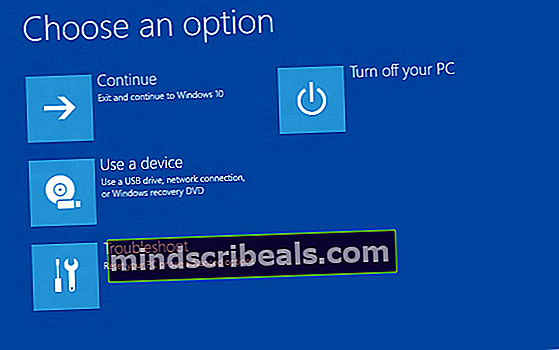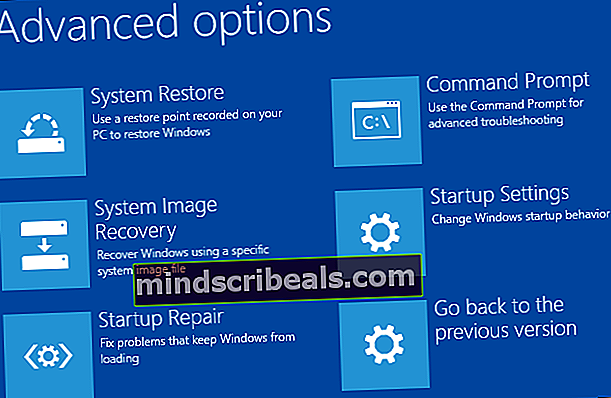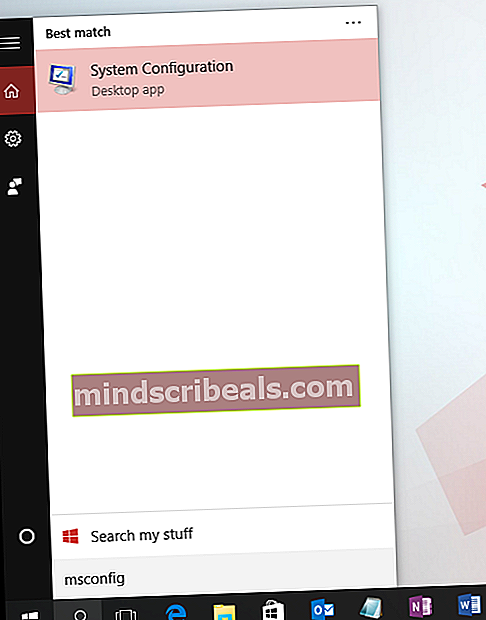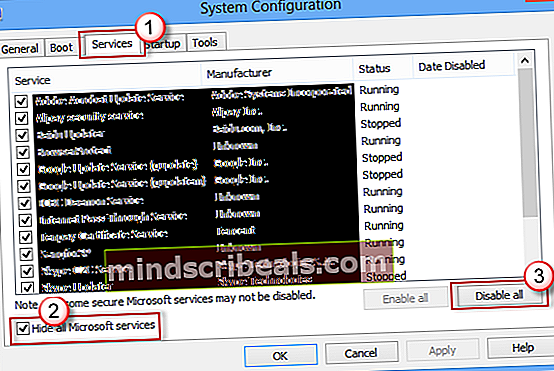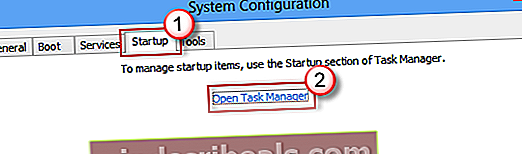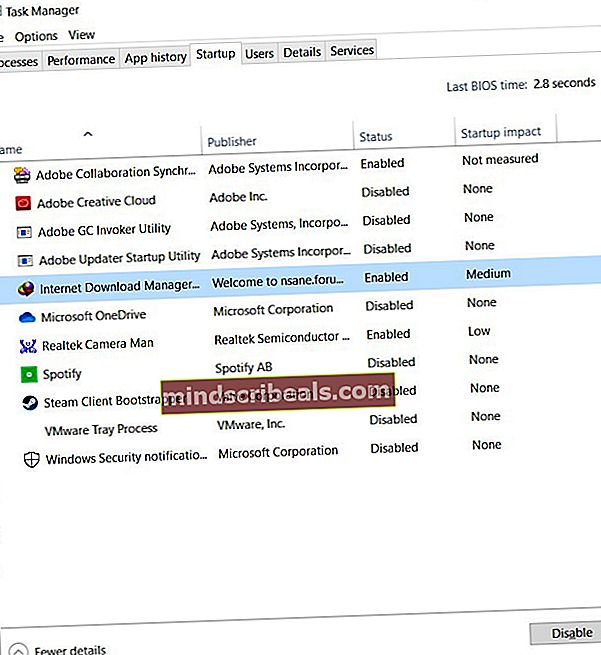Kaip ištaisyti „Neteisingą proceso pridėjimo bandymą“ BSOD sistemoje „Windows 10“?
BSOD ‘Neteisingas bandymas pridėti procesą‘Dažniausiai įvyksta dėl probleminio atnaujinimo, įdiegto„ Windows “. Be to, tai taip pat gali atsirasti dėl sugedusių aparatūros komponentų, tokių kaip jūsų RAM. Kai kuriais atvejais problemos priežastis buvo ir sugedęs vairuotojas.

Čia turime kiekvieno sprendimo kategorijas pagal skirtingą atvejį. Būtinai perskaitykite aprašymą ir vadovaukitės atitinkamais sprendimais.
1 sprendimas: pašalinkite naujinimą per įkrovą naudodami išplėstinę atkūrimo aplinką
Paprastai, pasirodžius BSOD, įrenginys paleidžiamas iš naujo ir veikia įprastai. Tačiau kartais jis gali įstrigti kilpoje. Mėlynas ekranas vis rodomas, o įrenginys paleidžiamas iš naujo. Tokiu atveju sprendimas yra paleisti į išplėstinį atkūrimo režimą ir pašalinti visus neseniai įdiegtus naujinimus. Buvo keli atvejai, kai atnaujinimas sukelia aptariamą BSOD.
- Paleiskite įrenginį iš naujo ir, kai „Windows“ pradeda krauti (pasirodo sukantys taškai), palaikykite nuspaudę Galia mygtukas 5–10 sekundžių. Pakartokite aukščiau nurodytą veiksmą 2–3 kartus.
- Įrenginys bus automatiškai paleistas išplėstiniu atkūrimo režimu.
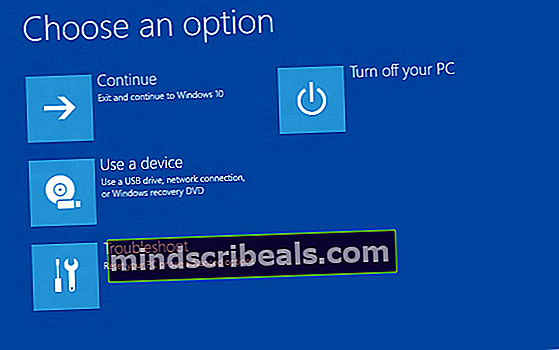
- Spustelėkite Trikčių šalinimas ir tada Išplėstiniai nustatymai.

- Dabar pasirinkiteGrįžkite į ankstesnę versiją.
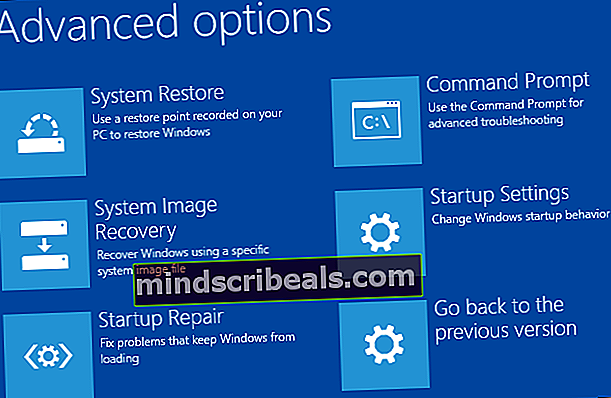
- Grąžinę OS, iš naujo paleiskite kompiuterį ir patikrinkite, ar problema išspręsta.
2 sprendimas: paleiskite „Clean Boot“
Yra atvejų, kai BSOD nesisveikina su vartotojais, kai jie įjungia savo kompiuterius. Vietoj to, elgesys yra atsitiktinis naudojimo metu. Čia BSOD gali būti dėl programos ar paslaugos, kuri prieštarauja operacinei sistemai. Norėdami diagnozuoti, kuri programa / paslauga sukelia problemą, paleisime jūsų kompiuterį švarios įkrovos būsena.
„Clean Boot“ būsenoje visos trečiųjų šalių programos ir paslaugos pagal numatytuosius nustatymus yra išjungtos. Jei buvo problemiška programa / paslauga, ji bus išjungta ir galėsite po vieną diagnozuoti, kuri sukėlė problemą.
- Paspauskite „Windows“ klavišą ir įveskitemsconfigir pasirinkiteSistemos konfigūracija iš rezultatų.
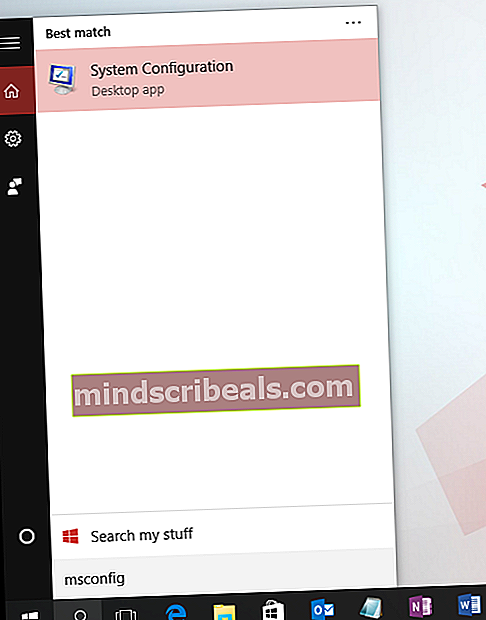
- PasirinkPaslaugos skirtukasSistemos konfigūracija, tada pasirinkiteSlėpti visas „Microsoft“ paslaugas ir spustelėkiteViską išjungti.
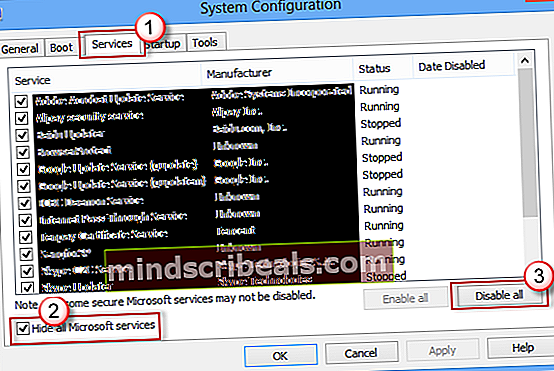
- Eikite įPradėti skirtukasSistemos konfigūracija, pasirinkiteAtidarykite „Task Manager“.
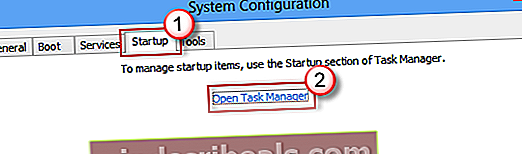
- PagalPradėti įUžduočių tvarkyklė, kiekvienam paleisties elementui pasirinkite elementą ir pasirinkiteIšjungti programos apačioje.
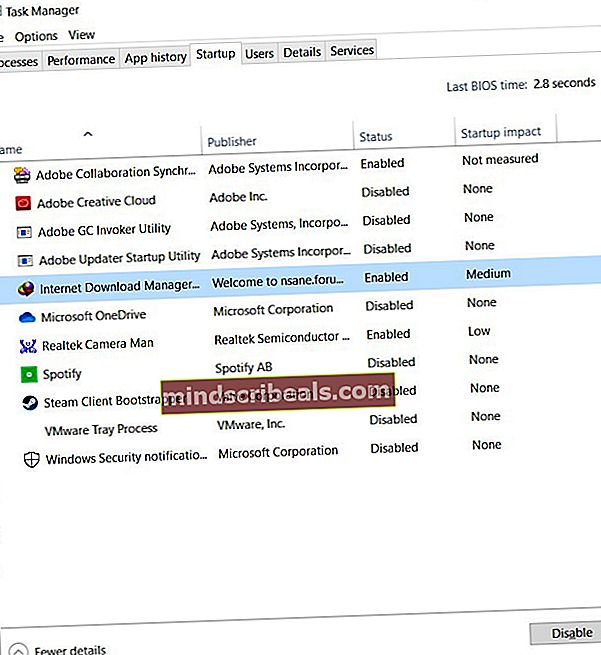
- Uždarykite užduočių tvarkyklę.
- Grįžkite į Pradėti skirtukasSistemos konfigūracija, spustelėkite Gerai ekrano apačioje. Kai kompiuteris bus paleistas iš naujo, jis bus švarioje įkrovos aplinkoje.
- Dabar galiįgalintipaslaugas grupėse ir pažiūrėkite, ar BSOD pasikartoja. Kai tai padarys, galite tiksliai nustatyti, kuris iš jų sukelia problemų, ir pašalinti programą arba atitinkamai išjungti paslaugą.
Norėdami atlikti trikčių šalinimą, atlikite čia nurodytus veiksmus oficialiame „Microsoft“ palaikymo puslapyje.
3 sprendimas: patikrinkite RAM
Kaip minėta pirmiau, BSOD klaidą taip pat gali sukelti aparatinės įrangos gedimas. Tačiau dažniausiai pasirodžius mėlynam ekranui ir normalizuojantis, kompiuteris pats paleidžiamas iš naujo. Tačiau jei taip nėra, galime patikrinti RAM. RAM gali būti laisva arba gali tekti ją visiškai pakeisti. Jei turite kelis RAM modulius, apsvarstykite galimybę atjungti juos atskirai, kad patikrintumėte, ar jie veikia gerai. Be to, patariama apsilankyti vietinėje technikos parduotuvėje, jei nesate šios srities ekspertas.